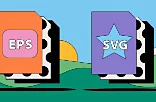EPS-tiedostot.
Hallitse vektorigrafiikkaa ja valmistele kuvat korkearesoluutioisia tulosteita varten EPS (Encapsulated PostScript) -tiedostomuodolla – ammattitulostuksen alan standardilla. Lue lisää EPS-tiedostojen käytöstä ja niiden vertailusta muihin muotoihin.
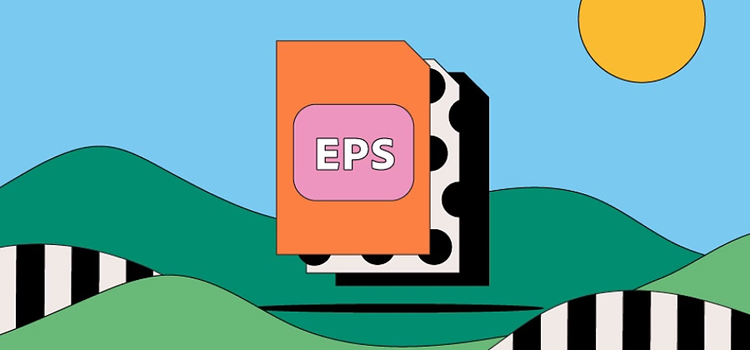
Mikä EPS-tiedosto on?
EPS on vektoritiedostomuoto, jota usein tarvitaan ammattimaiseen ja korkealaatuiseen kuvien tulostamiseen. PostScript- ja high-end-väritulostimet käyttävät tyypillisesti EPS-muotoa laajan ja yksityiskohtaisen kuvan tuottamiseen – kuten mainostaulumainoksiin, suuriin julisteisiin ja huomiota herättäviin markkinointimateriaaleihin.
EPS-tiedostot myös:
- Ne sisältävät bittikarttatiedot säilyttäen yksittäisen koodauksen värin ja koon mukaan. Tämä tarkoittaa, että kuva säilyttää resoluutionsa mittakaavasta riippumatta.
- Sitä käyttävät kuvittajat ja graafiset suunnittelijat työkaluilla, kuten Adobe Illustrator.
- Ne tarjoavat taaksepäin yhteensopivuuden ja ovat yksi ammattitulostimien yleisimmistä muodoista.
EPS-tiedoston historia
Adobe loi Encapsulated PostScriptin 1980-luvun lopulla, mikä teki siitä varhaisen kuvatiedostovalinnan suunnitteluteollisuudelle. Muoto on suunniteltu helpottamaan kuvien ja kuvien sisällyttämistä pääasiassa tekstipohjaisiin luomuksiin. EPS-tiedostomuoto voi myös renderöidä esikatselussa ennen tulostusta – mikä ei ollut aiemmin mahdollista.
EPS-muodosta tuli yksi ammattitulostinalan standardeista – yhteensopiva useimpien johtavien tulostuslaitteistojen ja high-end-väritulostimien kanssa. Vaikka EPS-tekniikka on edelleen käytössä, se on suurelta osin korvattu alkuperäisillä tiedostomuodoilla.
Koska EPS-tiedostot sisältävät kuvakohtaisia tietoja, ne ovat hyödyllinen muoto skaalattavalle grafiikalle.
Mihin EPS-tiedostoja käytetään?
EPS-tiedostoilla on useita käyttötarkoituksia grafiikan suunnitteluun ja tulostamiseen.
Iäkäs muoto
Vaikka nykyaikaisemmat tiedostomuodot, kuten PDF, ovat ohittaneet EPS-tiedostot, ne toimivat edelleen vanhana muotona, joka on yhteensopiva lähes kaikkien järjestelmien ja ohjelmistojen kanssa.
Tulostus.
Monet ammattitulostimet käyttävät EPS-tiedostoja suuriin töihin. Tiedostomuodon taaksepäin yhteensopivuus tekee siitä sopivan useille tulostimille – myös niille, jotka saattavat olla nykyaikaisempia tiedostomuotoja modernimpia, kuten PDF. Tietokoneohjatut kaiverruskoneet voivat myös löytää EPS-tiedot helpommin hahmonnettavaksi yksityiskohtaisesti.
Mainostaulut
Vektoritiedostoihin tallennetut yksittäiset kuvatiedot tarkoittavat, että EPS-tiedostot säilyttävät resoluution mittakaavasta riippumatta. Tämä tekee EPS:stä ihanteellisen laajennetuilla kuvilla, kuten mainostauluihin ja muihin suuriin markkinointimateriaaliin.
EPS-tiedostojen plussat ja miinukset
Kuten useimpia tiedostomuotoja, EPS-muotoa käytetään monin eri tavoin. Nämä ovat EPS-muodon tärkeimmät edut ja haittapuolet:
EPS-tiedostojen edut
- EPS-muoto on ihanteellinen kuvien skaalaukseen. Sen säilyttämä kuvadata varmistaa, että resoluutio pysyy korkeana, jopa venytettynä tai suurennettuna.
- EPS-kuvadata hyötyy häviöttömästä pakkausmuodosta. Tämä varmistaa, että kuvanlaatu pysyy korkeana, vaikka tiedostoa pienennetään.
- Useimmat nykyaikaiset ammattitulostimet pystyvät käsittelemään EPS-tiedostoja mukavasti, joten ne ovat yleinen valinta suurempiin tulostustöihin.
EPS-tiedostojen haittapuolet
- EPS-tiedostot koostuvat matemaattisista tiedoista, jotka määräävät, miltä kuva näyttää pikkukuvan esikatselussa. Kuva-asetusten määrittäminen ennen EPS-tiedoston luontia voi olla aikaa vievää, mikä ei ole aina kätevää nopeatempoisissa työympäristöissä.
- Kun olet tallentanut tiedoston EPS:nä, et voi enää muokata sitä. Jos huomaat virheitä ja haluat tehdä muutoksia, sinun on palattava alkuperäiseen suunnittelutiedostoon tehdäksesi muutokset ennen EPS:n uudelleen tallentamista.
- EPS-tiedostot edellyttävät erikoisohjelmiston avaamiseen. EPS-kuvien näkemiseen ja muokkaukseen tarvitaan sovellus, kuten Adobe Illustrator.
Miten EPS-tiedosto luodaan ja miten sitä muokataan
Kapseloitu PostScript-kuva koostuu bittikarttatiedoista ja vektoritiedoista. Vain vektoritietoja voidaan muokata oikealla ohjelmistolla.
EPS-tiedoston luonti:
- Kun olet suunnitellut kuvan Illustratorissa tai vastaavassa ohjelmassa, siirry kohtaan Tiedosto.
- Valitse Vienti.
- Valitse Vie EPS-muodossa.
- Määritä, mihin haluat tallentaa dokumentin.
- Valitse pyydettäessä, mitkä alueen sivut haluat viedä.
- Aseta mahdolliset lisäasetukset.
- Varmista, että grafiikka ovat reunuskuvan tai sivun leikkausalueen sisällä.
- Valitse Vienti.
EPS-tiedostojen muokkaamiseen tarvitaan erikoisohjelmisto, kuten Adobe Illustrator.
EPS-tiedostot: usein kysytyt kysymykset
Onko PDF parempi kuin EPS?
Voinko avata EPS:n Photoshopilla?
Avautuvatko EPS-tiedostot automaattisesti Macissa?
Onko EPS-muoto kuollut?
Kumpi on parempi: SVG vai EPS?

Tutustu GIF-tiedostoihin ja opi lisää tästä lyhytmuotoisesta videomuodosta. Tutustu GIF-tiedostoihin ja opi lisää tästä lyhytmuotoisesta videomuodosta.
Vertaa EPS-tiedostoja muihin tiedostotyyppeihin.
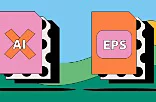
Lue lisää näiden kahden tiedostotyypin vertailusta laadukkaiden kuvien tallentamisessa ja jakamisessa.